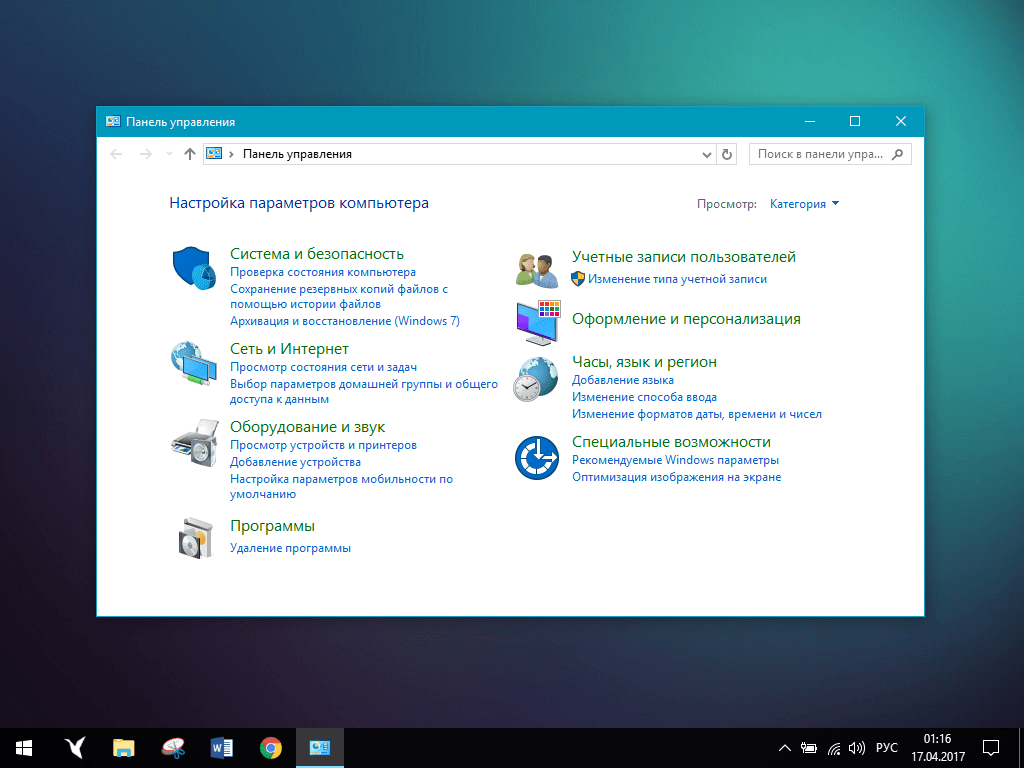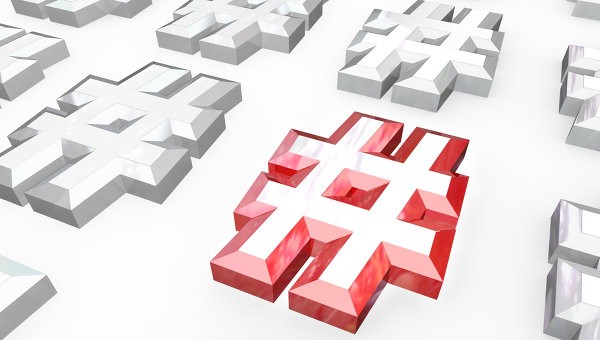Компьютер — устройство очень сложное. Он содержит внутри внушительный объём информации и выполняет множество функций. Обязательным условием его быстрой и слаженной работы служит наличие инструмента, посредством которого пользователи могли бы производить эффективное управление информацией. В компьютерах с операционной системой Виндовс роль такого инструмента возложена на Панель управления. В ней сосредоточены все способы изменения данных, запрограммированных в ПК.
Доступ к управлению
Чтобы пользователь смог совершать настройку, ему нужно знать, где находится Панель управления. Отыскать её на компьютере можно несколькими методами.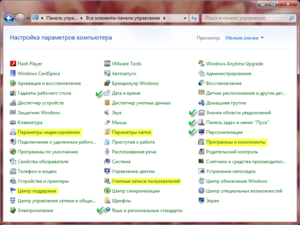
Кнопка «Пуск» используется для операционных систем Vista, Windows 7. Алгоритм действий не подразумевает сложных манипуляций:
- Нажать «Пуск» посредством мыши или клавиатуры.
- В строчке поиска набрать название панели, кликнуть по открывшейся надписи.
- Найти нужный раздел.
Встроенная функция поиска
Восьмая и десятая версии Windows позволяют действовать иным методом. В операционной системе для этой цели предусмотрен встроенный поиск. Сделать это несложно:
- Набрать словосочетание в начальном меню либо сразу использовать кнопки «Пуск» и «S» на клавиатуре.
- В появившемся окне с одноимённым названием выбрать требующийся пункт.
Быстрый вход
Еще одна функция, которой наделены новые варианты виндовс — быстрый вход. Чтобы получить возможность управлять компьютером, потребуется:
- Нажать сочетание кнопок «Пуск» и «W».
- Выбрать название панели в меню.
Через окно «Выполнить»
Предыдущие методы поиска действуют на отдельных версиях операционных систем. Достоинство окна «Выполнить» в том, что оно позволяет найти панель в любой из систем. Нужно:
- Одновременно использовать «Пуск» и «R» на клавиатуре.
- В появившуюся строку «Открыть» вписать слово «control».
- Подтвердить совершённое действие, нажав «OK».
Создание ярлыка
Допустим, пользователь не желает совершать лишних манипуляций, решая, как отыскать и как настроить панель управления на компьютере. Тогда он может на рабочем столе создать ярлык, который гарантирует постоянный и быстрый вход в неё. Для Windows 8 и 10 потребуется:
- Нажать «Пуск», в строку поиска ввести «Панель управления».
- Кликнуть соответствующую иконку правой кнопкой мыши.
- В контекстном меню активировать раздел «Открыть расположение файла».
- Выбрать нужный ярлык из имеющегося списка, нажать правой кнопкой мыши, затем «Отправить» и «Рабочий стол».
Трудностей с тем, как найти Панель управления в виндовс, вышедшей раньше, у пользователей также не возникнет, хотя алгоритм будет другим:
- В поиске меню Пуск ввести название панели.
- Используя правую кнопку мыши, кликнуть по иконке, активировать слова «Отправить» и «Рабочий стол».
Горячие клавиши
Посредством таких клавиш тоже легко отыскать и настроить панель управления Windows. Это происходит очень просто. Пользователю нужно:
- Разместить ярлык панели на рабочем столе, руководствуясь инструкцией, описанной выше.
- Кликнуть по нему правой клавишей мыши, включить «Свойства». Появится строка «Быстрый вызов».
- В эту строку ввести английскую букву (какая это будет буква, пользователь определяет сам).
- Согласиться с изменениями, нажав «OK».
Создание горячей клавиши завершено. Чтобы её активировать, нужно вместе нажать кнопки «Ctrl», «Alt» и выбранную букву.
Настройка элементов
Научившись входить в панель управления, пользователи получат доступ к окну, содержащему все составляющие операционной системы Windows. Для большего удобства они собраны в обособленные пункты. Каждый пункт имеет название и соответствующий значок.

«Сеть и Интернет» дает возможность регулировать доступ ко всемирной сети Интернет, корректировать параметры, обеспечивающие подключение. В этом разделе можно посмотреть характеристики имеющегося интернет-браузера, произвести его настройки.
«Оборудование и звук» допускает регулирование параметров подсоединённых устройств: монитора, мыши, видеокарты, принтера. Здесь можно произвести настройку энергосбережения системы, изменить заданные значения автозапуска оптических дисков.
«Программы и компоненты» содержат программы и компоненты системы Windows, которые могут быть удалены либо изменены. Пользователь сможет настроить перечень гаджетов, отображающихся на рабочем столе, определить для себя программы по умолчанию, которые будут решать конкретные задачи.
«Оформление и персонализация» помогает настроить внешний вид операционной системы, легко скорректировать информацию, изменить параметры папок, вид значков рабочего стола и окон.
«Система и безопасность» сосредотачивает в себе утилиты для мониторинга состояния компьютера и устранения возникших проблем.
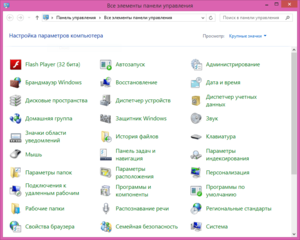
«Семейная безопасность и учетные записи пользователей» подразумевает корректировку имеющихся учетных записей: прибавление, изменение либо удаление. При необходимости в этом разделе настраивается родительский контроль.
«Специальные возможности» необходимы для установки индивидуальных параметров и значений. Пункт сделает использование компьютера более удобным для людей с нарушением слуха и зрения.
Знания о том, как настроить Панель управления на компьютере, нужны каждому пользователю, поскольку помогают самостоятельно решать большинство задач, возникающих в процессе работы.